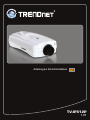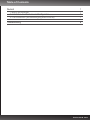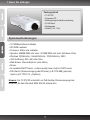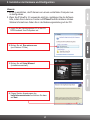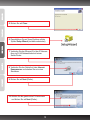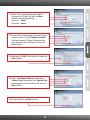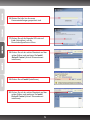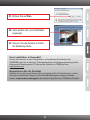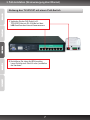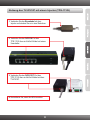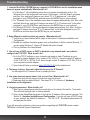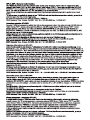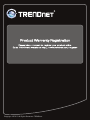Trendnet TV-IP512P Bedienungsanleitung
- Kategorie
- Autolautsprecher
- Typ
- Bedienungsanleitung

TV-IP512P
1.31
Anleitung zur Schnellinstallation

Table of Contents
Version 02.08 .2010
Deutsch
Troubleshooting
1
1.
2. 2
3. 7
Bevor Sie anfangen
Installation der Hardware und Konfiguration
PoE-Installation (Stromversorgung über Ethernet)
1
9

1
1. Bevor Sie anfangen
Packungsinhalt
Systemanforderungen
?
?CD-ROM-Laufwerk
?
?
?(32/64-bits) / Vista(32/64-bits) / XP(32/64-bits) /
?
?
?
?An available DHCP Server –routers usually have a built-in DHCP server.
?PoE-Switch (Stromversorgung über Ethernet) (z.B. TPE-S88) (optional)
· Injector (z.B. TPE-101I ) (Optional)
Hinweis: Der TV-IP512P unterstützt nur PoE-Geräte (Stromversorgung über
Ethernet), die dem Standard IEEE 802.3af entsprechen.
10/100Mbps Ethernet-Adapter
Prozessor: 2GHz oder schneller
Speicher: 256MB RAM oder mehr / 512MB RAM oder mehr (Windows Vista)
Windows 7 2000
VGA-Auflösung: 800 x 600 oder höhe
Web Brower: Internet Explorer (oder höher)
Router
?
?
?Mehrsprachige Installationsanleitung
?
?Montagesatz
? (12V, 1.5A)
TV-IP512P
Programm-CD
RJ-45-Kabel
Netzteil

2
2. Installation der Hardware und Konfiguration
1. Legen Sie die Dienstprogramm-CD in das CD-
ROM-Laufwerk Ihres Computers ein
Hinweis:
1. Es ist zu empfehlen, die IP-Kamera von einem verdrahteten Computer aus
zu konfigurieren.
2. Wenn Sie IPViewPro 2.0 verwenden möchten, installieren Sie die Software
bitte, indem Sie im Autorun-Fenster auf IPView Pro 2.0 installieren klicken.
Weitere Informationen finden Sie in der Bedienungsanleitung auf der CD.
2. Klicken Sie auf Run autorun.exe
(nur Windows 7/Vista)
4. Folgen Sie den Anweisungen des
Installationsassistenten und klicken Sie dann
auf Next.
3. Klicken Sie auf Setup Winzard
(Installationsassistent).

3
6. Doppelklicken Sie auf Ihrem Desktop auf das
Symbol Setup Wizard (Installationsassistent).
5. Klicken Sie auf Close.
8. Verbinden Sie das Netzteil mit dem Internet-
Kameraserver und stecken Sie es in eine
Steckdose.
9. Klicken Sie auf Next (Weiter).
7. Verbinden Sie den Ethernet-Port der IP-Kamera
über ein RJ-45-Netzwerkkabel mit einem
Switch/Router.
10. Wählen Sie die gewünschte IP-Kamera aus
und klicken Sie auf Next (Weiter).

4
11. Geben Sie Ihren Benutzernamen und Ihr
Kennwort ein. Klicken Sie dann auf Next
(Weiter). Standardeinstellung:
Admin-ID: admin
Kennwort: admin
12. Wenn Sie das Administrator-Kennwort ändern
möchten, klicken Sie auf Change Password
(Kennwort ändern). Geben Sie zweimal das
neue Kennwort ein und klicken Sie dann auf
Next (Weiter).
13. Markieren Sie DHCP und klicken Sie dann auf
Next (Weiter).
15. Klicken Sie dann auf Next (Weiter).
14. Legen Sie Camera Name (Kameraname),
Camera Time (Kamerazeit) und Camera Date
(Kameradatum) fest und klicken Sie dann auf
Next (Weiter).

5
16. Warten Sie bitte, bis die neuen
Kameraeinstellungen gespeichert sind.
18. Klicken Sie mit der rechten Maustaste auf den
gelben Balken und markieren Sie Install
ActiveX Control (ActiveX-Steuerelement
installieren).
19. Klicken Sie auf Install (Installieren).
17. Klicken Sie auf die folgende URL oder auf
Link (Verknüpfen), um die
Browserkonfiguration zu öffnen.
20. Klicken Sie mit der rechten Maustaste auf den
gelben Balken und markieren Sie Install
ActiveX Control (ActiveX Steuerelement
installieren).

6
21. Klicken Sie auf Run.
22. Jetzt werden die Live-Videobilder
angezeigt.
23. Steuern Sie die Kamera mit Hilfe
der Befehlssymbole.
Ihre Installation ist beendet!
Registrieren Sie Ihr Produkt
Nehmen Sie sich bitte einen Moment Zeit und registrieren Sie Ihr Produkt online, so dass
Sie unsere umfassenden Support- und Kundendienstleistungen in Anspruch nehmen
können: www.trendnet.com/register Vielen Dank für den Kauf eines TRENDnet-Produkts.
Weitere Informationen zu den Konfigurations- und erweiterten Einstellungen der
TV-IP512P finden Sie im Abschnitt „Problembehandlung“ der Bedienungsanleitung auf der
beiliegenden Dienstprogramm-CD oder auf der Website von TRENDnet unter
www.trendnet.com.

7
3. PoE-Installation (Stromversorgung über Ethernet)
Nutzung des TV-IP512P mit einem PoE-Switch
1. Verbinden Sie den PoE-Switch (z.B.
TPE-80WS) über ein RJ-45-Kabel mit dem
LAN-Anschluss des Internet-Kameraservers.
2. Kontrollieren Sie, dass die LEDs leuchten.
Lesen Sie bitte auch Schritt 4 unter „Installation
der Hardware“.

8
Nutzung des TV-IP512P mit einem Injector (TPE-111GI)
3. Verbinden Sie den DATA OUT-Port des
TPE-111GI über ein Kat.5e/6-Kabel mit dem
TV-IP512P.
4. Kontrollieren Sie, dass die LEDs leuchten.
1. Verbinden Sie das Stromkabel mit dem
Injector und stecken Sie es in eine Steckdose.
2. Verbinden Sie den DATA IN-Port des
TPE-111GI über ein Kat.5e/6-Kabel mit einem
Umschalter.
Seite wird geladen ...
Seite wird geladen ...
Seite wird geladen ...
Seite wird geladen ...
-
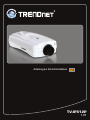 1
1
-
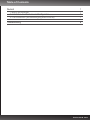 2
2
-
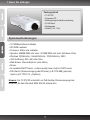 3
3
-
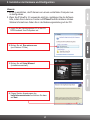 4
4
-
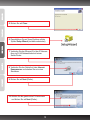 5
5
-
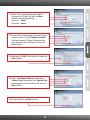 6
6
-
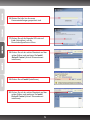 7
7
-
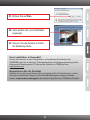 8
8
-
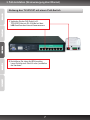 9
9
-
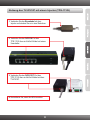 10
10
-
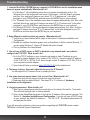 11
11
-
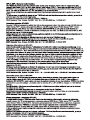 12
12
-
 13
13
-
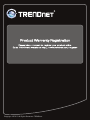 14
14
Trendnet TV-IP512P Bedienungsanleitung
- Kategorie
- Autolautsprecher
- Typ
- Bedienungsanleitung
in anderen Sprachen
- English: Trendnet TV-IP512P Owner's manual
Verwandte Artikel
-
Trendnet TV-IP512P Quick Installation Guide
-
Trendnet TV-IP512WN Quick Installation Guide
-
Trendnet TV-IP522P Bedienungsanleitung
-
Trendnet TV-IP512WN Quick Installation Guide
-
Trendnet TV-IP501P Quick Installation Guide
-
Trendnet TV-IP612P Quick Installation Guide
-
Trendnet RB-TV-IP322P Quick Installation Guide
-
Trendnet TV-VS1 Quick Installation Guide
-
Trendnet TV-IP512P Quick Installation Guide
-
Trendnet TV-IP252P Quick Installation Guide